
如何设置电脑自动定时提醒
5个回答
2016-12-26
展开全部
方法/步骤
1
定时提醒功能在电脑中的设置。首先按下windows键或者鼠标点击开始菜单;开始菜单中是各种应用程序,展开附件文件夹,再展开系统工具,在系统工具中可以看到有一个任务计划程序,打开计划程序就可以对定时功能进行设置。
2
在任务计划程序窗口的左侧菜单列表中可以看到有一个“任务计划程序库”,在这个程序库上点击右键选择“创建基本任务“,基本任务就可以满足我们的定时功能需求。
3
也可以在任务计划程序窗口的右侧有一个操作选项,展开任务计划程序库,在任务计划程序库中会看到第一个创建基本任务,直接点击创建基本任务,同样实现创建任务计划的功能。
4
在进入创建基本任务向导中,首先是要输入基本任务的名称以及描述,在弹出的消息提示中,名称就是窗口的标题,描述就是提示消息的内容。名称最好要和自己设定的任务一致,这样对于弹出的提示能够及时的确认提示消息的目的。
5
点击下一步,即可进入任务触发器,这里是设定什么时间点开始触发这个消息或者提示框。这里有多种选择方式,根据自己实际提示消息的时间点选择合适的提示消息。
6
如果选择的是每日,在每日设置中可以设置是否每天都执行这个消息提示或者设置每隔几天设置提醒消息。选择每日提示消息后, 就需要设定某个时间点开始启动这个消息提示功能,时间确认到秒。
7
对于每周的设定。如同每日一样,可以选择是否每周或者每隔几周执行一次消息提醒,对于每周还可以选定每周几执行一次消息提示,可以进行多选周几。对于时间点也是确定到某周几的几时几分几秒。
8
如果要每个月提交一次月报等,可以选择针对每个月或者某些月中的某一天或者某些天进行提示。因为每个月份的天数不一致,所以可以设定每个月的最后一天执行提示功能。
9
设定好提示消息的具体某个时间点之后,就可以设置消息的提示方式,可以选择发送邮件、启动某个程序和显示消息三种提示方式。对于简单的消息提醒,我们可以选择显示消息即可,如果是发送邮件的提示方式,我们需要对邮件收件人内容以及是否带附件等功能进行设定。
10
设定完之后,需要对设定的信息进行测试是否正常。测试是极其重要的,因为设置过程中如果有某些点设置的不合适,可能会导致不能达到定时提醒的功能。在新建的定时计划中,右键--选择“运行”,在桌面上就会有一个提示消息。说明配置正常。
11
如果对设定的提示消息不满意,可以选择将这个任务删除。在任务名称上点击右键--选择删除,即可将提示消息删除。同样还可以进行导出备份,如果更换电脑就可以将任务导出,然后导入新电脑中。
END
注意事项
任务提示功能是针对登录电脑的当前用户设置有效。
对于处理每月提示消息时,要注意选择日期。
1
定时提醒功能在电脑中的设置。首先按下windows键或者鼠标点击开始菜单;开始菜单中是各种应用程序,展开附件文件夹,再展开系统工具,在系统工具中可以看到有一个任务计划程序,打开计划程序就可以对定时功能进行设置。
2
在任务计划程序窗口的左侧菜单列表中可以看到有一个“任务计划程序库”,在这个程序库上点击右键选择“创建基本任务“,基本任务就可以满足我们的定时功能需求。
3
也可以在任务计划程序窗口的右侧有一个操作选项,展开任务计划程序库,在任务计划程序库中会看到第一个创建基本任务,直接点击创建基本任务,同样实现创建任务计划的功能。
4
在进入创建基本任务向导中,首先是要输入基本任务的名称以及描述,在弹出的消息提示中,名称就是窗口的标题,描述就是提示消息的内容。名称最好要和自己设定的任务一致,这样对于弹出的提示能够及时的确认提示消息的目的。
5
点击下一步,即可进入任务触发器,这里是设定什么时间点开始触发这个消息或者提示框。这里有多种选择方式,根据自己实际提示消息的时间点选择合适的提示消息。
6
如果选择的是每日,在每日设置中可以设置是否每天都执行这个消息提示或者设置每隔几天设置提醒消息。选择每日提示消息后, 就需要设定某个时间点开始启动这个消息提示功能,时间确认到秒。
7
对于每周的设定。如同每日一样,可以选择是否每周或者每隔几周执行一次消息提醒,对于每周还可以选定每周几执行一次消息提示,可以进行多选周几。对于时间点也是确定到某周几的几时几分几秒。
8
如果要每个月提交一次月报等,可以选择针对每个月或者某些月中的某一天或者某些天进行提示。因为每个月份的天数不一致,所以可以设定每个月的最后一天执行提示功能。
9
设定好提示消息的具体某个时间点之后,就可以设置消息的提示方式,可以选择发送邮件、启动某个程序和显示消息三种提示方式。对于简单的消息提醒,我们可以选择显示消息即可,如果是发送邮件的提示方式,我们需要对邮件收件人内容以及是否带附件等功能进行设定。
10
设定完之后,需要对设定的信息进行测试是否正常。测试是极其重要的,因为设置过程中如果有某些点设置的不合适,可能会导致不能达到定时提醒的功能。在新建的定时计划中,右键--选择“运行”,在桌面上就会有一个提示消息。说明配置正常。
11
如果对设定的提示消息不满意,可以选择将这个任务删除。在任务名称上点击右键--选择删除,即可将提示消息删除。同样还可以进行导出备份,如果更换电脑就可以将任务导出,然后导入新电脑中。
END
注意事项
任务提示功能是针对登录电脑的当前用户设置有效。
对于处理每月提示消息时,要注意选择日期。
展开全部
单击开始菜单,在最下方的搜索框里搜索“计划任务”,再单击打开“任务计划程序”。
在“任务计划程序”窗口单击“创建基本任务”,打开“创建基本任务向导”。
输入任务的“名称”以及“描述”,单击“下一步”。
在“触发器”选项里设置任务开始时间为“每天”,单击“下一步”。
设置开始时间”、间隔周期,单击“下一步”。
在“操作”选项里选择“显示消息”,单击“下一步”。
在“显示消息”选项里设置消息框的标题和内容。
在“摘要”选项里勾选“当单击完成时,打开此任务属性的对话框”前面的复选框,单击“完成”。
弹出计划任务属性窗口,单击切换到“触发器”选项卡,选择刚刚制定的计划任务,单击“编辑”按钮。
弹出“编辑触发器”窗口,勾选“重复时间间隔”,设定时间为“1小时”,设定持续时间为“无限期”,单击“确定”按钮。
回到原来的计划任务属性窗口,单击“确定”退出。
当时间到了设定的时间时就会弹出信息。
在“任务计划程序”窗口单击“创建基本任务”,打开“创建基本任务向导”。
输入任务的“名称”以及“描述”,单击“下一步”。
在“触发器”选项里设置任务开始时间为“每天”,单击“下一步”。
设置开始时间”、间隔周期,单击“下一步”。
在“操作”选项里选择“显示消息”,单击“下一步”。
在“显示消息”选项里设置消息框的标题和内容。
在“摘要”选项里勾选“当单击完成时,打开此任务属性的对话框”前面的复选框,单击“完成”。
弹出计划任务属性窗口,单击切换到“触发器”选项卡,选择刚刚制定的计划任务,单击“编辑”按钮。
弹出“编辑触发器”窗口,勾选“重复时间间隔”,设定时间为“1小时”,设定持续时间为“无限期”,单击“确定”按钮。
回到原来的计划任务属性窗口,单击“确定”退出。
当时间到了设定的时间时就会弹出信息。
已赞过
已踩过<
评论
收起
你对这个回答的评价是?
展开全部
有两种途径都是可以实现这个功能的,一个是利用windows自带的小工具,在桌面就可以添加。一个是利用第三方程序,随便百度一个就可以了,但是注意到大的下载网站去,不要下到病毒了。
已赞过
已踩过<
评论
收起
你对这个回答的评价是?
2019-07-12 · 敬业签电脑和手机云同步桌面便签软件;
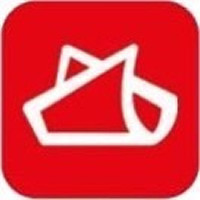 敬业签
敬业签
敬业签是河南礼恰网络科技有限公司品牌软件;敬业签主要功能包含:电脑和手机云同步桌面便签软件、公历/农历定时提醒待办事项和便签内容误删除恢复系统。现在敬业签拥有技术开发和运维支持人员20人;
向TA提问
关注
![]()

展开全部
使用电脑版的云便签就可以了
1、云便签是可以实现便签内容手机、电脑、ipad多端同步的
2、云便签上还可以设置待办事项定时提醒和重复提醒
3、在任何一端的云便签上设置的定时提醒,在电脑版云便签上都能收到
4、如果在电脑上收到定时提醒后,还可以标记已完成
1、云便签是可以实现便签内容手机、电脑、ipad多端同步的
2、云便签上还可以设置待办事项定时提醒和重复提醒
3、在任何一端的云便签上设置的定时提醒,在电脑版云便签上都能收到
4、如果在电脑上收到定时提醒后,还可以标记已完成
已赞过
已踩过<
评论
收起
你对这个回答的评价是?
展开全部
你所说的定时提醒是什么意思?看是不是我理解的这样,方法如下:在数据菜单中,选择有效性,可设置输入错误警报等。。。
已赞过
已踩过<
评论
收起
你对这个回答的评价是?
更多回答(3)
推荐律师服务:
若未解决您的问题,请您详细描述您的问题,通过百度律临进行免费专业咨询


